Adobe MAX ist endlich da, und das bedeutet, dass wir die neuesten Innovationen und erweiterten Kernfunktionen enthüllen können, an denen wir für Adobe Illustrator und Adobe InDesign gearbeitet haben. Diese Neuerungen optimieren Ihre kreativen Workflows und geben Ihnen mehr Kontrolle, sodass Sie mehr Zeit für die wichtigste Aufgabe haben – das Kreieren.
Der Entwicklungsprozess wurde maßgeblich von Ihnen, unserer globalen Gemeinschaft von Kreativen, und Ihrem Feedback vorangetrieben. Wir schätzen Ihre Rückmeldungen, sei es online über Adobe Live oder persönlich bei Create Now und Creative Jam Events, sowie in unseren engagierten Communities für Illustrator und InDesign. Uns mitzuteilen, was Sie benötigen, während sich Ihre Workflows entwickeln, ist von unschätzbarem Wert, damit wir Ihnen genau die richtigen Tools zur Verfügung stellen können, die Ihnen das Leben erleichtern.
Hier sind die Neuerungen in Adobe Illustrator und Adobe InDesign. Stellen Sie sicher, dass Sie Ihre Anwendungen auf die neueste Version aktualisieren, um auf diese Funktionen zugreifen und sie ausprobieren zu können! Für eine reibungslose Implementierung neuer Software und zur Gewährleistung der Systemstabilität, insbesondere wenn Sie mit verschiedenen Softwareversionen arbeiten, kann die Berücksichtigung von Systempflege entscheidend sein.
Was ist neu in Adobe Illustrator?
Wir haben Ihnen auf UserVoice, über soziale Kanäle und in den Illustrator Community-Foren zugehört, um mehr über Ihre dringendsten Bedürfnisse zu erfahren und wie wir Ihnen helfen können, Ihre gängigsten Illustrator-Workflows zu verbessern. Von neuen Möglichkeiten zum Ausrichten, Anordnen und Verschieben von Objekten bis hin zu Verbesserungen der Bildnachzeichner- und Mockup-Funktionen – hier ist, was Sie ab heute nutzen können:
Entdecken Sie neue Gestaltungsmöglichkeiten mit „Objekte auf Pfad“
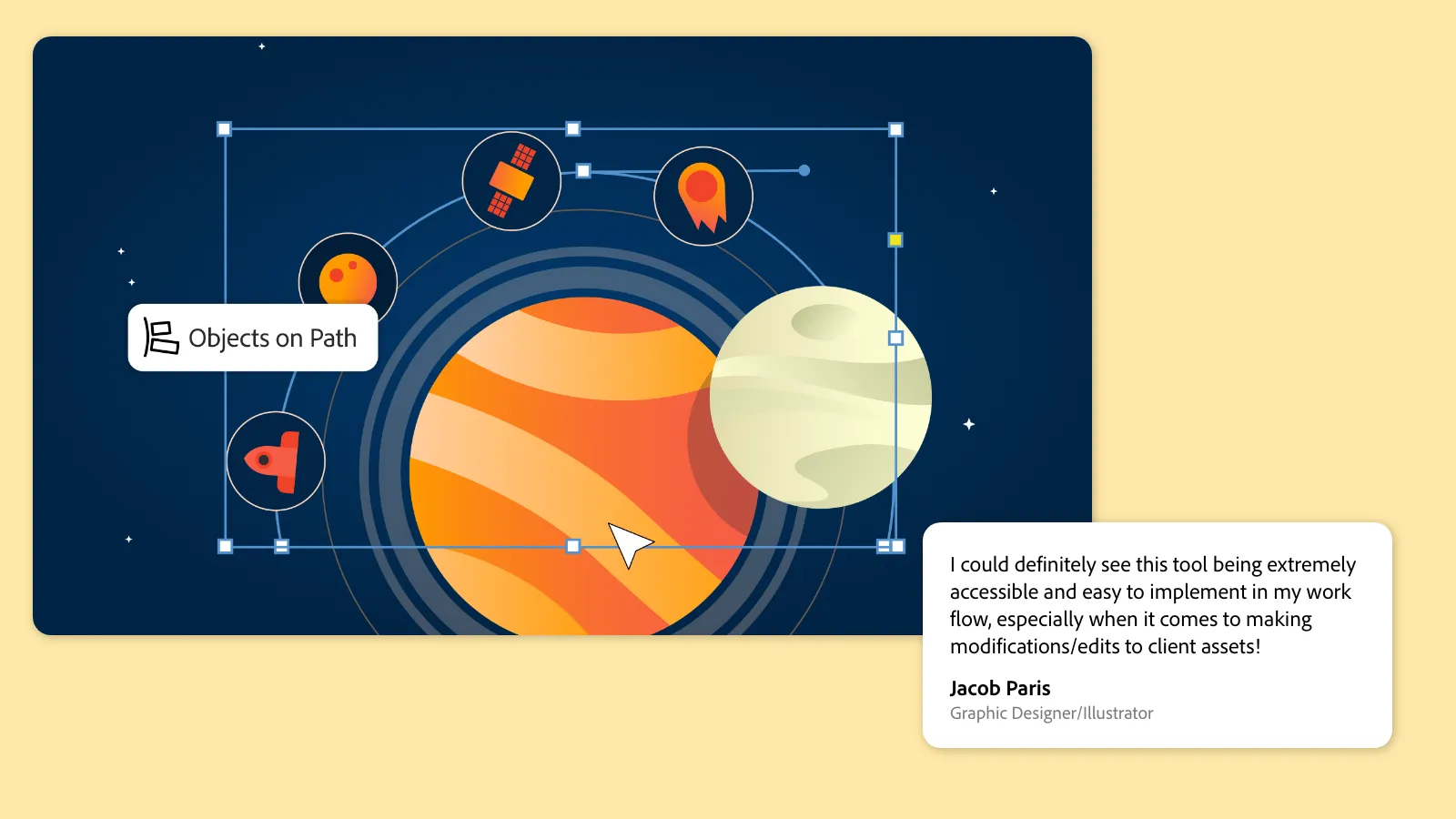 Objekte auf einem komplexen Pfad angeordnet in Adobe Illustrator
Objekte auf einem komplexen Pfad angeordnet in Adobe Illustrator
Das Ausrichten von Objekten ist eine gängige Aufgabe in Illustrator, und bisher waren Sie auf die Ausrichtung linearer Objekte beschränkt. Sie haben uns mitgeteilt, dass Sie mehr Flexibilität bei der Arbeit mit Objekten wünschen, um mehr Experimente bei der Erstellung einzigartiger Designs zu ermöglichen. Deshalb haben wir „Objekte auf Pfad“ entwickelt, eine neue Illustrator-Funktion, mit der Sie Objekte jeglicher Art schnell entlang eines beliebig geformten Pfades anbringen, anordnen und verschieben können, was neue Wege des Designs in Illustrator eröffnet.
“Nachdem ich ‘Objekte auf Pfad’ in einer meiner Posterillustrationen ausprobiert habe, sehe ich viele Einsatzmöglichkeiten dieses Tools in meinen Layouts. Ich mag es, wie ich die Objekte neu anordnen und das Gesamtlayout ausbalancieren kann. Vielen Dank an das Illustrator-Team, dass Adobe Illustrator eine großartige Anwendung zum Erstellen von Kunstwerken ist.”
– Dan DTM Flores, 2D-Illustrator
Mit Objekte auf Pfad können Sie nun Objekte auf jedem von Ihnen definierten Pfad ausrichten, einschließlich linearer, kreisförmiger, rechteckiger oder sogar kurvenförmiger Pfade. Objekte haften am Pfad und ändern sich, wenn Sie ihn verschieben. Sie können auch einfach ändern, wo die Objekte angebracht sind, den Abstand zwischen den Objekten und den Rotationswinkel – all dies führt zu einer neuen Arbeitsweise mit Objekten in Ihrem Workflow.
Rasterbilder genauer konvertieren mit dem verbesserten Bildnachzeichner
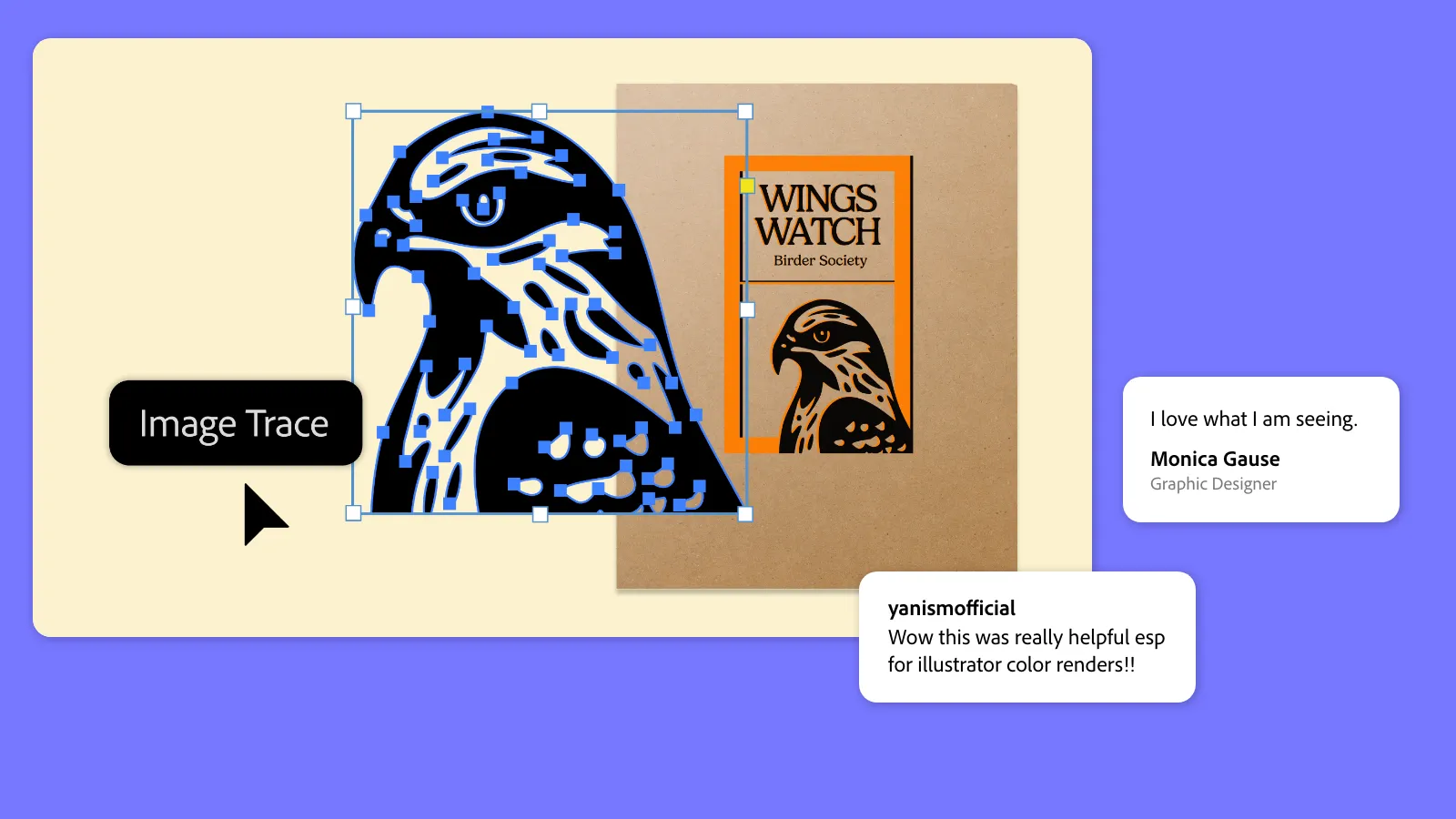 Rasterbild wird in Adobe Illustrator in eine präzise Vektorgrafik umgewandelt
Rasterbild wird in Adobe Illustrator in eine präzise Vektorgrafik umgewandelt
Wir haben von Ihnen erfahren, dass der Bildnachzeichner eine Ihrer meistgenutzten Funktionen in Illustrator ist. Kreative wie Sie skizzieren oft auf Papier oder mit Apps wie Adobe Photoshop oder Adobe Fresco und wandeln diese Zeichnungen dann in Vektorgrafiken um, um Präzision und Skalierbarkeit zu erreichen. Die Bilder, die Sie beispielsweise aus Photoshop importieren, werden jedoch manchmal nicht genau genug erfasst, um sie schnell für eine gedruckte Broschüre zu verwenden. Aus diesem Grund haben wir den Bildnachzeichner verbessert, indem wir diesen Workflow einfacher, schneller und – entscheidend – genauer für die weitere Bearbeitung und Anpassung gemacht haben.
“Das neueste Update des Bildnachzeichners zielt darauf ab, die Ausgabequalität zu verbessern und die Möglichkeiten zu erweitern, um den Benutzern verbesserte Ergebnisse zu ermöglichen. Die Überarbeitung einer langjährigen Funktion wie des Bildnachzeichners stellt einzigartige Herausforderungen dar, aber das unschätzbare Feedback unserer Benutzer hat uns bei Verbesserungen geleitet, die den Bedürfnissen unserer Community entsprechen.”
-Archit Mathur, Produktmanager, Adobe Illustrator
Die neueste Version der Bildnachzeichner-Funktion erstellt schärfere vektorisierte Ausgaben mit saubereren Linien, die dem Originalbild genauer entsprechen, einschließlich neuer Verlaufsunterstützung. Vektorisierte Ausgaben haben auch weniger Ankerpunkte, mit der Option, Pfade im Ebenenbedienfeld zu gruppieren und transparente Hintergründe nicht als weiß nachzuzeichnen, was zu einer verbesserten Bearbeitbarkeit führt.
Realistische Prototypen erstellen mit Mockup
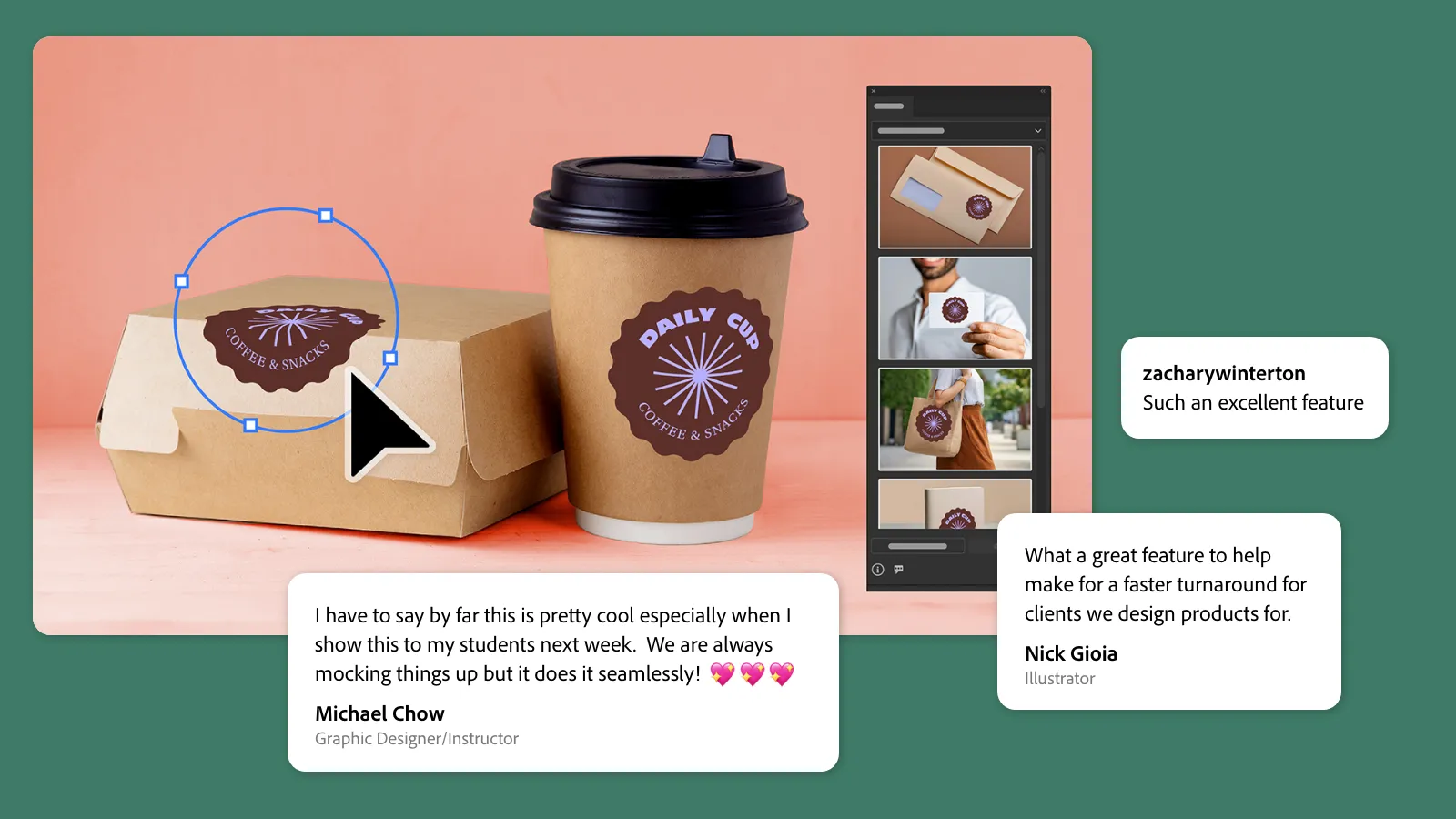 Designs auf physischen Objekten wie Verpackungen und Kleidung mithilfe der Mockup-Funktion von Illustrator
Designs auf physischen Objekten wie Verpackungen und Kleidung mithilfe der Mockup-Funktion von Illustrator
Viele Designer haben sich die Möglichkeit gewünscht, schnell hochwertige visuelle Prototypen von Kunstwerken auf physischen Objekten wie Produktverpackungen, Kleidung oder Beschilderungen zu erstellen. Daraus entstand das Mockup-Tool in Adobe Illustrator, und seit der Einführung vor einigen Monaten haben wir Ihr Feedback genutzt, um es weiter zu verfeinern.
Wir freuen uns bekannt zu geben, dass das verbesserte Mockup-Tool nun die Beta-Phase verlassen hat. Zu den neuesten Verbesserungen gehören eine optimierte Benutzeroberfläche (z.B. können Sie Mockups jetzt direkt auf Ihre Zeichenfläche ziehen und doppelklicken) und die Möglichkeit, eigene Rasterbilder zu importieren und eine Vorlage Ihrer häufig verwendeten Bilder zu speichern, um Ihren Workflow zu beschleunigen.
Ein besseres Umschließen von Objektkanten bedeutet, dass Ihr Vektorbild automatisch präziser an das Rasterbild angepasst wird, und wir haben gehört, dass Sie besonders die Interaktion mit den Konturen von Stoffen schätzen.
Noch mehr Produktivitäts- und Leistungsverbesserungen
Wir suchen immer nach zusätzlichen Wegen, um Ihre Illustrator-Workflows schneller und reibungsloser zu gestalten, damit Sie produktiver und letztendlich kreativer sein können. Für noch mehr Produktivitätstipps finden Sie hier 10 häufig gewünschte Funktionen für Illustrator und InDesign, die jetzt alle verfügbar sind.
Hier ist ein Überblick über die wichtigsten Verbesserungen, die Ihnen einen Geschwindigkeitsschub verleihen werden:
- Schnell Verläufe erstellen: Erstellen Sie Verläufe direkt aus den ausgewählten Farbfeldern. Wählen Sie einfach die Farben aus dem Farbfelder-Bedienfeld aus und klicken Sie im Farbfeld-Menü auf die Option „Verlauf erstellen“ (oder ziehen Sie sie per Drag & Drop auf das Verlaufsbedienfeld). Wenden Sie den neuen Verlauf auf Ihr Kunstwerk an oder speichern Sie ihn in Ihren Farbfeldern.
- Zeichenflächengröße automatisch mit Artwork anpassen: Sie können jetzt wählen, ob das Artwork innerhalb Ihrer Zeichenfläche automatisch skaliert wird, wenn Sie die Zeichenfläche ändern.
- Bis zu 5x schneller mit verknüpften Bildern arbeiten: Wir führen Multithreading-Funktionen in Illustrator ein, die zu schnelleren Reaktionszeiten bei der Arbeit mit verknüpften Bildern für die Bearbeitung auf der Leinwand führen, einschließlich Verschieben, Skalieren, Drehen und Kopieren von Bildern.
- Objekte präzise mit dem neuen eingeschlossenen Modus auswählen: Nur vollständig eingeschlossene Objekte werden nun ausgewählt, wenn Sie die Objekte mit dem Auswahl- oder Gruppenauswahlwerkzeug per Auswahlrahmen auswählen.
- Illustrator-Dateien in Sekundenschnelle als PDFs exportieren: Sie können jetzt als PDF in Adobe Illustrator exportieren. Gehen Sie einfach zu Datei > Exportieren > Exportieren als und wählen Sie im Dropdown-Menü „PDF“ aus. Das exportierte PDF ist für die Weitergabe optimiert und hat eine reduzierte Dateigröße.
Was ist neu in Adobe InDesign?
Auch in Adobe InDesign tut sich einiges! Die Innovationen, die wir in InDesign einführen, direkt angetrieben durch Benutzerfeedback und -anfragen, werden Ihre Workflows verbessern, gängige Aktionen vereinfachen und die Zusammenarbeit fördern – all das spart Ihnen wertvolle Zeit.
Bilder erweitern mit „Generatives Erweitern“
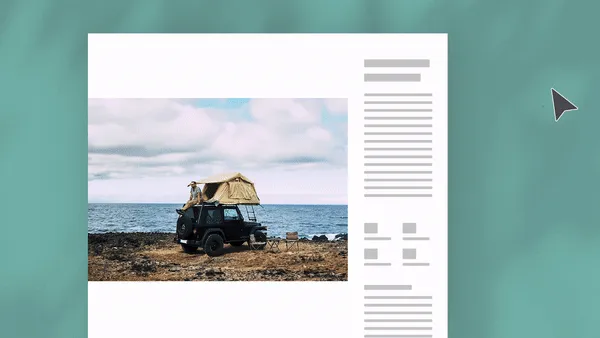 Ein Bild wird in Adobe InDesign nahtlos über seine ursprünglichen Grenzen hinaus erweitert
Ein Bild wird in Adobe InDesign nahtlos über seine ursprünglichen Grenzen hinaus erweitert
Bilder, die nicht ganz passen, sind eine der größten Frustrationen für Designer, da das Anpassen oder Finden neuer Bilder sehr zeitaufwändig ist. Das haben wir immer wieder von Ihnen gehört, und das ist der Grund, warum wir Generatives Erweitern, powered by Adobe Firefly, entwickelt haben. Jetzt können Ihre vorhandenen Bilder in Sekundenschnelle an Ihr Layout angepasst werden.
Seit der Einführung des Generativen Erweiterns vor einigen Monaten haben wir diese Funktion weiter verfeinert, und ab heute ist sie nicht mehr in der Beta-Phase! Sie ist jetzt noch einfacher zu bedienen und liefert genauere Ergebnisse: Vergrößern Sie schnell eine vorhandene Grafik oder ein Dokument über ihre ursprünglichen Grenzen hinaus, um sie in Sekundenschnelle an neue Dimensionen anzupassen, wodurch ansonsten umfangreiche manuelle Arbeiten entfallen. Das generierte Artwork ist nahtlos zum Original-Artwork, und die generierten Bilder können auch in Photoshop geöffnet werden, um sie weiter zu verfeinern.
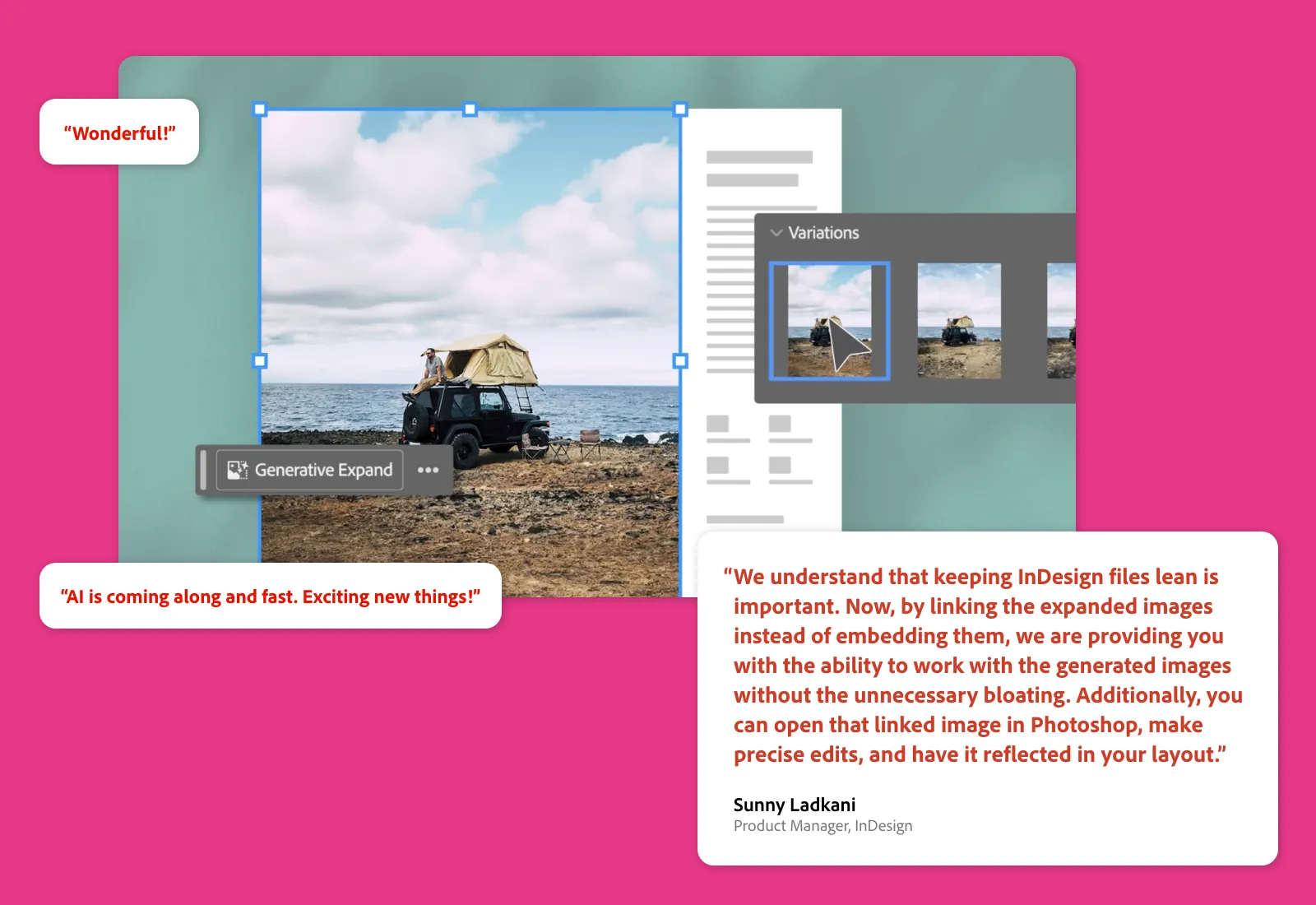 Generatives Erweitern füllt einen leeren Bereich in einem InDesign-Layout, um das Bild nahtlos anzupassen
Generatives Erweitern füllt einen leeren Bereich in einem InDesign-Layout, um das Bild nahtlos anzupassen
Kein Suchen nach neuen Bildern oder manuelles Anpassen oder Ändern der Größe des vorhandenen Bildes mehr: Ohne Adobe InDesign zu verlassen, erweitern Sie das betreffende Bild, um es an Ihr Layout anzupassen, entweder durch einfaches Klicken auf „Generieren“ oder durch Verwendung einer Texteingabeaufforderung, um anzugeben, wie das Bild erweitert werden soll.
Haftungsausschluss: Generatives Erweitern ist derzeit überall dort verfügbar, wo Adobe Dienste anbietet und für die kommerzielle Nutzung sicher konzipiert. Es ist nicht für Benutzer auf dem chinesischen Festland verfügbar.
InDesign-Dateien in Adobe Express öffnen und bearbeiten
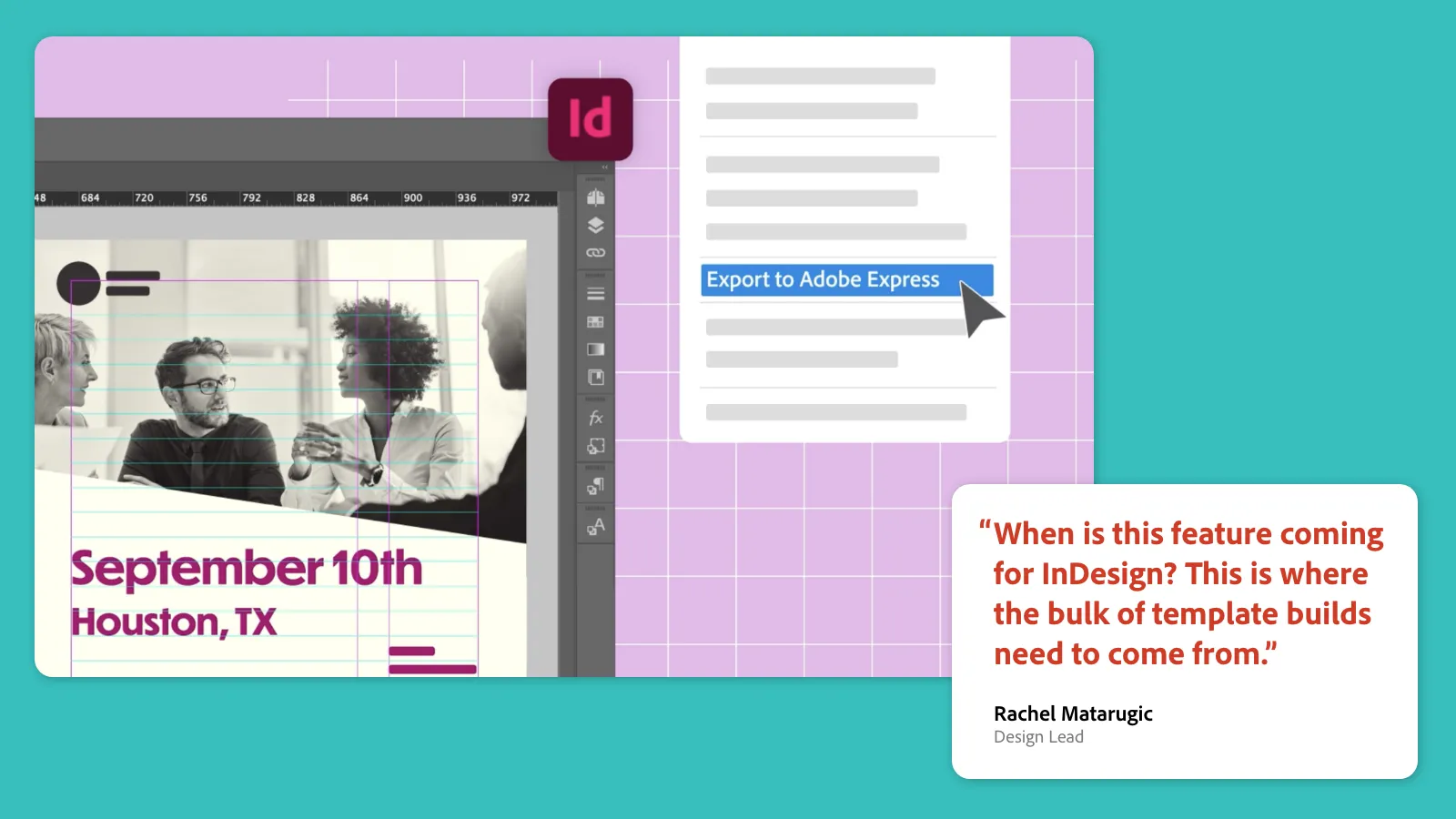 Eine InDesign-Vorlage wird nahtlos in Adobe Express für einfache Bearbeitung exportiert
Eine InDesign-Vorlage wird nahtlos in Adobe Express für einfache Bearbeitung exportiert
Dokumente mit kleinen Änderungen, die von Nicht-Designern (z.B. dem Marketing- oder Vertriebsteam) angefordert werden, einzeln zu aktualisieren, ist zeitaufwändig und frustrierend. Wir haben Sie gehört. Deshalb haben wir eine nahtlose Adobe Express-Integration für InDesign entwickelt, die es Ihnen ermöglicht, nur eine Standardvorlage zu erstellen, die für Inhalte bearbeitet werden kann.
Richten Sie ein Dokument in Adobe InDesign ein und exportieren Sie es dann mit einem Klick nach Adobe Express, wo Nicht-Designer dann Änderungen für ihre spezifischen Bedürfnisse vornehmen können (z.B. Preisgestaltung oder Kontaktinformationen aktualisieren). Sie können auch Elemente des InDesign-Dokuments sperren, um die Markenkonsistenz zu gewährleisten, bevor Sie es mit anderen Adobe Express-Benutzern teilen.
Bilder aus Textbeschreibungen erstellen mit „Text zu Bild“
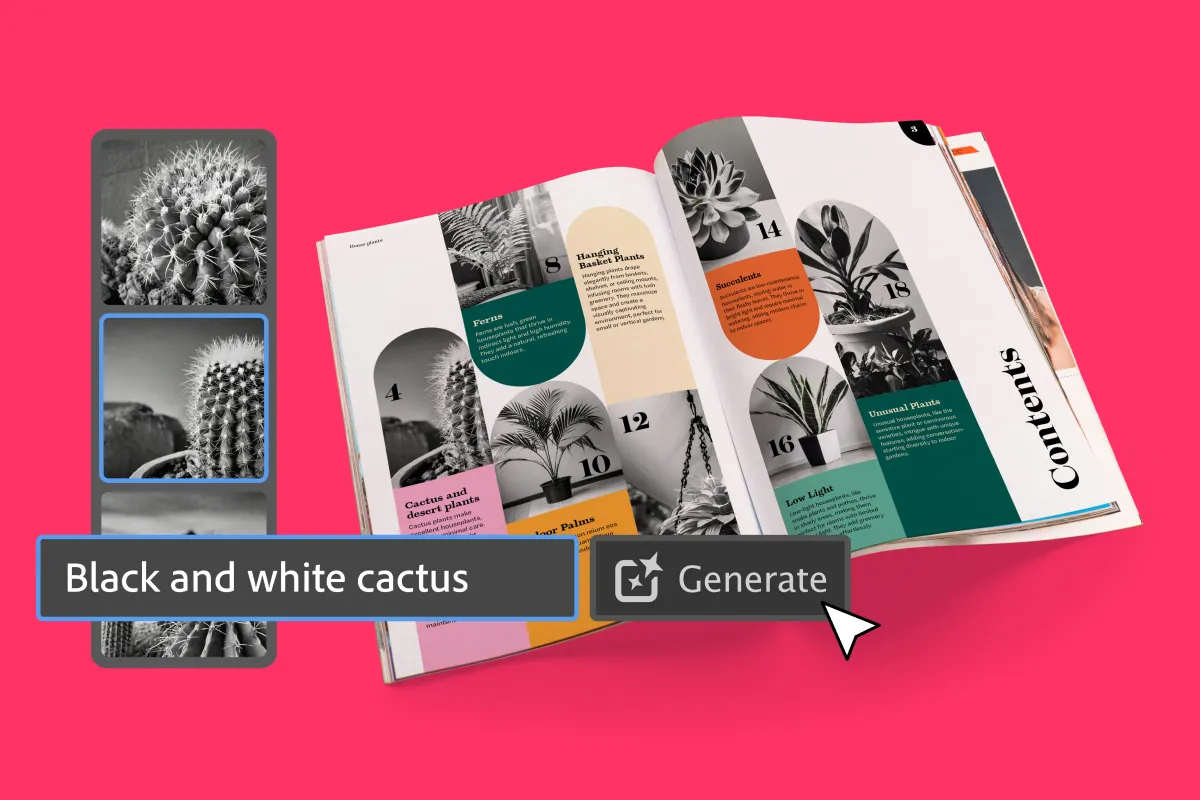 Eine Reihe von Bildern, die durch Textaufforderungen direkt in Adobe InDesign generiert wurden
Eine Reihe von Bildern, die durch Textaufforderungen direkt in Adobe InDesign generiert wurden
Das Suchen und Beschaffen von Bildern für ein Dokument, an dem Sie arbeiten, ist eine weitere zeitaufwändige Aufgabe. Um Ihren Workflow zu beschleunigen, haben wir „Text zu Bild“ entwickelt, eine weitere Funktion, die von Adobe Firefly unterstützt wird und mit der Sie ganz einfach Bilder für Ihr Projekt mit einer einfachen Textaufforderung erstellen und hinzufügen können – alles in Sekundenschnelle, direkt in Adobe InDesign.
Seit der Einführung der Beta-Version auf der Adobe MAX London im April haben Sie uns mitgeteilt, dass Sie „Text zu Bild“ besonders nützlich für Brainstorming und die Konzeption von Layout-Ideen finden. Wir freuen uns daher, bekannt zu geben, dass es jetzt allgemein verfügbar ist: Geben Sie eine kurze Beschreibung des Fotos oder Kunstwerks an, das Sie generieren möchten, und InDesign liefert Ihnen schnell mehrere Varianten zur Erkundung. Probieren Sie die Varianten aus und wählen Sie diejenige, die zu Ihrem Layout passt.
Haftungsausschluss: Text zu Bild ist derzeit überall dort verfügbar, wo Adobe Dienste anbietet und für die kommerzielle Nutzung sicher konzipiert. Es ist nicht für Benutzer auf dem chinesischen Festland verfügbar.
MathML in InDesign einfügen
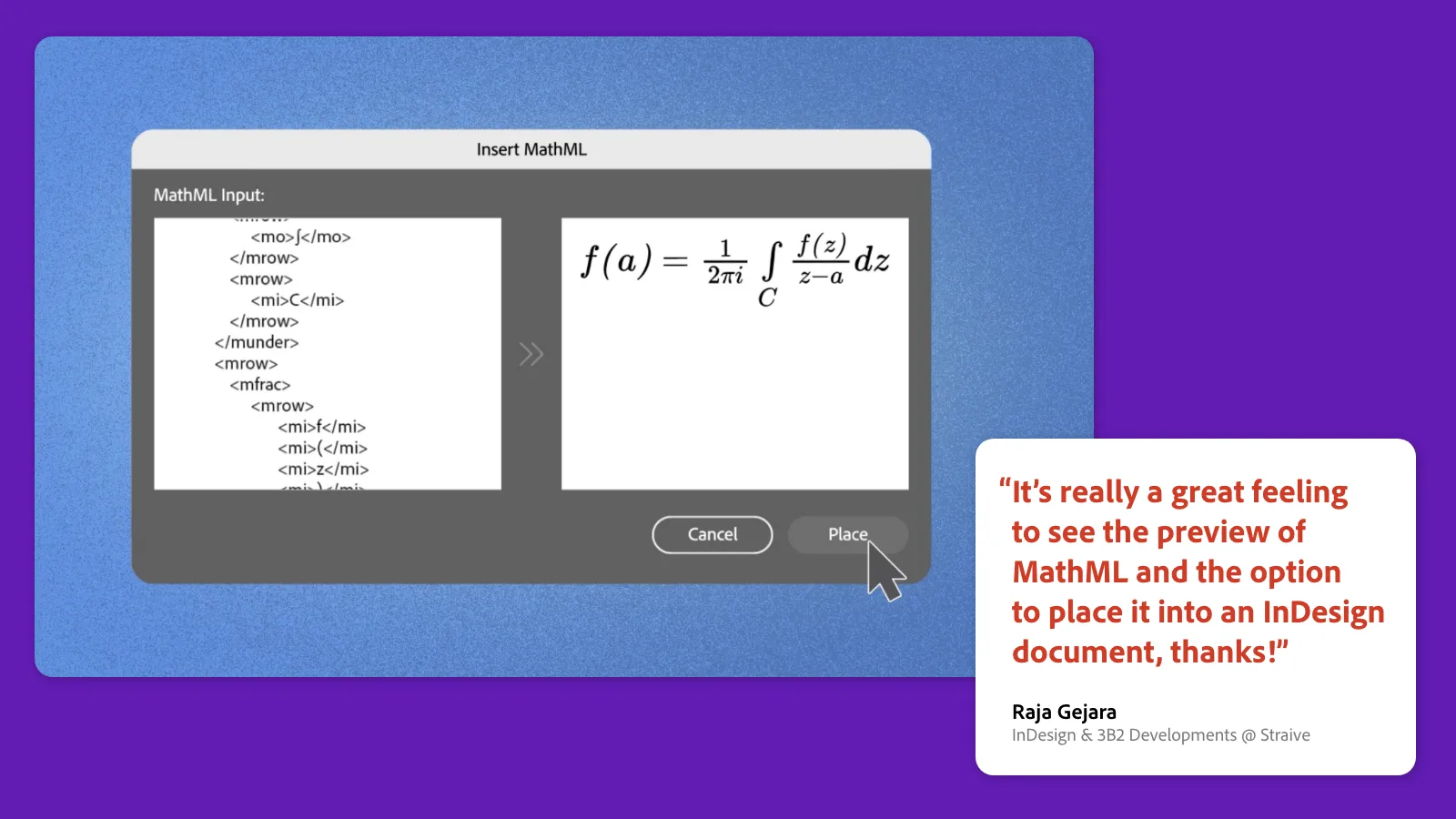 Mathematische Gleichungen, die als SVG in Adobe InDesign eingefügt und formatiert wurden
Mathematische Gleichungen, die als SVG in Adobe InDesign eingefügt und formatiert wurden
Die Arbeit mit mathematischen Gleichungen für das Layout technischer Dokumente, Lehrbücher und Handbücher ist kompliziert. Grundlinien müssen manuell angepasst werden, und Anpassungen können mühsam und zeitaufwändig sein. Bisher mussten Sie sich auf teure Drittanbieter-Plugins, Screenshots oder andere Workarounds verlassen.
Aber nicht mehr! Um den Workflow für Sie zu vereinfachen, haben wir eine neue Funktion entwickelt, mit der Sie MathML direkt als SVG in Adobe InDesign einfügen können. Ausdruckstile können durch Anpassen der Schriftgröße und -farbe an das restliche Dokumentdesign geändert werden. Dies führt zu einer besseren visuellen Qualität sowie Zugänglichkeit, da MathML die Gleichung als Text strukturiert, sodass assistierende Technologien sie lesen können, aber sie kann auch für eine verbesserte Sichtbarkeit skaliert werden.
Effekte in InDesign generieren (Beta)
InDesign-Dokumente können textlastig sein, und wir haben von Ihnen gehört, dass Sie eine schnelle und einfache Möglichkeit wünschen, Ihren Layouts etwas Flair zu verleihen, um sie optisch ansprechender zu gestalten.
Mit „Effekte generieren“, powered by Adobe Firefly, können Sie jetzt Effekte – wie Texturen, Grafiken, Muster oder Bilder – innerhalb einer Form, von Vektoren oder sogar Buchstaben hinzufügen. Diese neue Funktion ist in der InDesign Beta-App zum Ausprobieren verfügbar. Laden Sie sie aus dem Beta-Bereich der Creative Cloud Desktop (CCD)-App herunter.
Noch mehr Produktivitätsverbesserungen
Und es gibt noch mehr! Wir haben kürzlich auch diese Funktionen basierend auf den wichtigsten Benutzeranfragen eingeführt, die Ihre Arbeitsweise beschleunigen werden. Für ein wirklich nahtloses und störungsfreies Arbeiten im digitalen Raum ist es unerlässlich, auch an die Optimierung Ihrer Online-Erlebnisse zu denken. Erfahren Sie mehr über effiziente Online-Nutzung für einen ungestörten Workflow.
Probieren Sie die neuen Funktionen aus, um Ihren Workflow zu optimieren
Die Verbesserung von Adobe Illustrator und Adobe InDesign, um sie an Ihre Arbeitsweise anzupassen und Ihnen den Alltag zu erleichtern, ist ein wechselseitiger Dialog. Ihr Feedback ist entscheidend für die Gestaltung der Zukunft unserer Apps, und unsere Produkt-, Design- und Engineering-Teams überwachen ständig die Benutzeranfragen, um so schnell wie möglich reagieren zu können.
Wir sind niemals fertig, unsere Tür ist immer offen und wir freuen uns das ganze Jahr über über Ihre Anregungen. Wenn Sie Feedback zu unseren Apps haben, können Sie #AdobeIllustrator oder #AdobeInDesign in Ihrem Social-Media-Beitrag taggen oder Ideen unter illustrator.uservoice.com (für Illustrator) oder indesign.uservoice.com/forums/601021-adobe-indesign-feature-requests#:~:text=InDesign%20provides%20an%20option%20to%20export%20and%20import%20User%20Settings (für InDesign) hinzufügen.
Vielen Dank für Ihre Hilfe und bitte teilen Sie uns weiterhin Ihre Workflow-Herausforderungen oder Ideen mit. Wir ermutigen Sie, die in diesem Blogbeitrag vorgestellten Funktionen auszuprobieren und uns Ihre Meinung mitzuteilen. Experimentieren Sie mit allen neuen Funktionen, indem Sie sowohl Illustrator als auch InDesign noch heute auf die neuesten Versionen aktualisieren. Und bleiben Sie dran für weitere Ankündigungen auf der Adobe MAX!
Referenzen
- https://max.adobe.com/
- https://www.adobe.com/products/illustrator.html
- https://www.adobe.com/products/indesign.html
- https://www.adobe.com/creativecloud/adobelive.html
- https://creativecloud.splashthat.com/
- https://teamwork.adobe.com/creativecloud/creative-jams/
- https://community.adobe.com/t5/illustrator/ct-p/ct-illustrator
- https://community.adobe.com/t5/indesign/ct-p/ct-indesign
- https://illustrator.uservoice.com/
- https://www.instagram.com/adobedesign
- https://helpx.adobe.com/illustrator/using/objects-on-path.html
- https://www.adobe.com/products/photoshop.html
- https://www.adobe.com/products/fresco.html
- https://helpx.adobe.com/illustrator/using/image-trace.html
- https://helpx.adobe.com/illustrator/using/create-art-mockups.html
- https://blog.adobe.com/en/publish/2024/09/23/top-10-requested-features-for-illustrator-indesign
- https://helpx.adobe.com/illustrator/using/selecting-objects.html#modified-marquee-selection
- https://helpx.adobe.com/illustrator/using/creating-pdf-files.html#export-as-pdf-files
- https://helpx.adobe.com/indesign/using/generative-expand.html
- https://firefly.adobe.com/
- https://helpx.adobe.com/indesign/export-to-express.html
- https://helpx.adobe.com/indesign/using/text-to-image.html
- https://helpx.adobe.com/indesign/using/math-expressions.html
- https://illustrator.uservoice.com/
- https://indesign.uservoice.com/forums/601021-adobe-indesign-feature-requests#:~:text=InDesign%20provides%20an%20option%20to%20export%20and%20import%20User%20Settings
- http://creativecloud.adobe.com/campaign/illustrator?workflow=launch&min-version=27.6.1&id=LCM_202306_AiFireflyBeta&source=email&alt-path=https%3A%2F%2Fwww.adobe.com%2Fproducts%2Fillustrator%2Fgenerative-recolor.html
- https://helpx.adobe.com/creative-cloud/help/creative-cloud-updates.html
- https://blog.adobe.com/en/promotions/events/max/register-for-max
- https://blog.adobe.com/en/publish/2024/09/25/streamline-your-creative-workflows-with-adobe-express-webflow
- https://blog.adobe.com/en/publish/2024/09/11/bringing-gen-ai-to-video-adobe-firefly-video-model-coming-soon
